Wenn Sie ein iPhone haben, wissen Sie das wahrscheinlich iOS (das Betriebssystem in einem iPhone) schränkt viele Dinge ein, die ein Wi-Fi-Netzwerk erfordern. Sie können beispielsweise keine App oder a Spiel Nutzung von Mobilfunkdaten aus dem App Store mit einer Größe von über 100 MB – es sei denn, ein inkrementeller Download ist verfügbar (nur sehr wenige Apps/Spiele unterstützen dies). Trotz so vieler Einschränkungen beobachten Sie, dass die mobile Datennutzung das tägliche/monatliche Datenlimit überschreitet. Sie müssen also einen Weg finden, wie Sie mobile Daten auf dem iPhone verwalten können.

In diesem Artikel lernen wir verschiedene Möglichkeiten kennen, mit denen Sie die Datennutzung auf dem iPhone überwachen können.
Wie verwaltet man mobile Daten auf dem iPhone?
Sie können bestimmte Optionen in den mobilen Dateneinstellungen des iPhone einschränken, Ihre Datennutzung überwachen oder die Datennutzung auf dem iPhone auf effiziente Weise verfolgen.
Wir haben eine Liste von Dingen, die Sie tun können, um die Datennutzung auf dem iPhone zu überwachen:
- Verfolgen Sie die iPhone-Datennutzung pro App
- Deaktivieren Sie die mobilen Daten
- Kostenlose WLAN-Hotspots nutzen / WLAN häufiger verwenden
- Mobile Daten für automatische Downloads deaktivieren
- Installieren Sie eine App, um die Datennutzung zu überwachen
- WLAN-Unterstützung deaktivieren
Schauen wir uns jeden der oben genannten Punkte an.
1. Verfolgen Sie die iPhone-Datennutzung pro App
Wenn Sie zu den mobilen Dateneinstellungen gehen und nach unten scrollen, können Sie alle Anwendungen zusammen mit den Statistiken anzeigen, die zeigen, wie viel Ihres mobilen Datenkontingents von jedem von ihnen verwendet wurde.
Der aktuelle Zeitraum (aktueller Zeitraum der Mobilfunkdatennutzung) zeigt die Datenmenge an, die bis zum letzten Zurücksetzen des Datennutzungsverlaufs verbraucht wurde. Es hat nichts mit Ihren Abrechnungszyklen zu tun. Wenn Sie es monatlich zurücksetzen, kann dies nützlich sein. Und das Roaming im aktuellen Zeitraum ist eine ähnliche Statistik – es wird nur die Datennutzung verfolgt, während das Netzwerk im Roaming war.
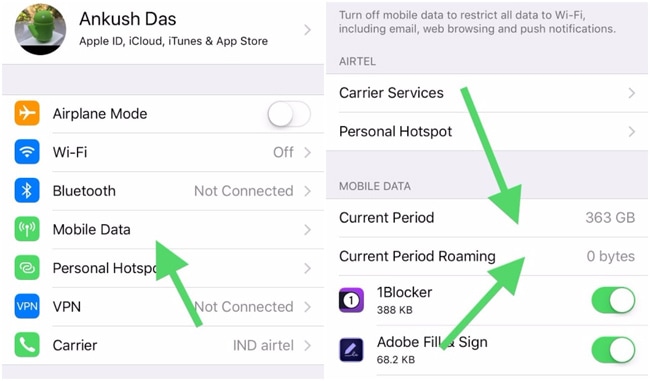
Wenn Sie jetzt weiter nach unten scrollen, sehen Sie jede auf Ihrem iPhone installierte App zusammen mit einem Kippschalter aufgelistet. Wenn Sie den Schalter deaktivieren, kann die sehr spezifische App die mobilen Daten erst verwenden, wenn sie aktiviert ist.
Sie können also entweder die Datennutzung pro Anwendung verfolgen, dh die iPhone-Datennutzung pro App oder verhindern, dass einige Apps die mobilen Daten unnötig verwenden. Sie können jedoch nur die von den Systemdiensten verbrauchten Daten verfolgen und nicht verhindern.
2. Deaktivieren Sie mobile Daten
Es ist im Allgemeinen der letzte Ausweg, wenn es nach Süden geht. Wenn Sie feststellen, dass Ihre mobile Datennutzung auf dem iPhone ziemlich hoch ist und fast Ihrem Kontingent entspricht, sollten Sie die mobilen Daten direkt deaktivieren.
Aktivieren Sie es nur bei Bedarf, lassen Sie es jedoch nicht aktiviert, wenn das Gerät inaktiv ist. So können Sie das verbleibende mobile Datenkontingent effizient nutzen.
3. Kostenlose WLAN-Hotspots nutzen / WLAN häufiger nutzen
Wenn Sie zur Arbeit pendeln, sollten Sie zu einem öffentlichen WLAN-Hotspot wechseln, der zuverlässig und schnell genug ist, um die Arbeit zu erledigen. Auf diese Weise sparen Sie viele mobile Daten. Nun, die kostenlosen WLAN-Hotspots sind nicht immer die besten, um eine Verbindung herzustellen. Wenn dies der Fall ist, versuchen Sie, eine Investition zu tätigen WLAN-Netzwerk bei Ihnen zu Hause. Daher weniger mobile Datennutzung!
4. Mobile Daten für automatische Downloads deaktivieren
In den iTunes- und App Stores-Einstellungen haben Sie möglicherweise die mobilen Daten für automatische Downloads aktiviert. Sie müssen es deaktivieren, um zu verhindern, dass Ihre Mobilfunkdaten für automatische Downloads verwendet werden. Stattdessen wird von nun an das WiFi-Netzwerk für automatische Downloads verwendet.
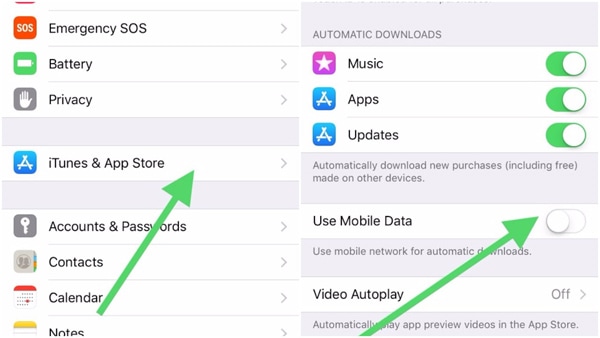
5. Installieren Sie eine App, um die Datennutzung auf dem iPhone zu verfolgen
Wenn Sie eine intuitivere Möglichkeit benötigen, die Datennutzung pro App zu verfolgen, die das iPhone für Ihre tägliche oder monatliche Datennutzung verwendet, während Sie das Limit verfolgen, benötigen Sie eine App aus dem App Store.
Wir empfehlen die Verwendung von – My Data Manager App, um tägliche oder monatliche Limits festzulegen und die Datennutzung auf dem iPhone zu überwachen. Dies ist der beste Weg, um die Datennutzung der iPhone-App nach Anwendung zu verfolgen. Es prognostiziert sogar Ihre Datennutzung für den Tag, um Sie unter Kontrolle zu halten. Sie können über diese App einen Alarm einstellen, um Sie an den Abrechnungszyklus zu erinnern. Sie müssen nur einen Plan erstellen und ein Budget hinzufügen, um loszulegen.
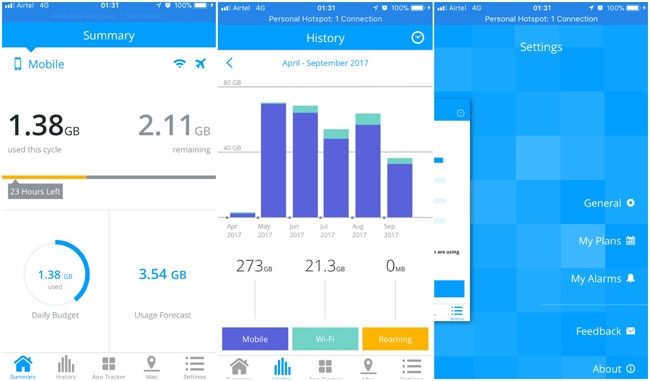
Wenn Ihr Netzanbieter eine App zur Überwachung der Datennutzung hat (wie My Airtel), ist das noch besser!
6. Deaktivieren Sie den WLAN-Assistenten
Unter den mobilen Dateneinstellungen finden Sie eine Option – WLAN-Assistent wenn Sie zum unteren Bildschirmrand scrollen. Wenn die Option aktiviert ist, schaltet sie automatisch auf die mobile Datenverbindung um, wenn sie eine schlechte WLAN-Konnektivität erkennt.
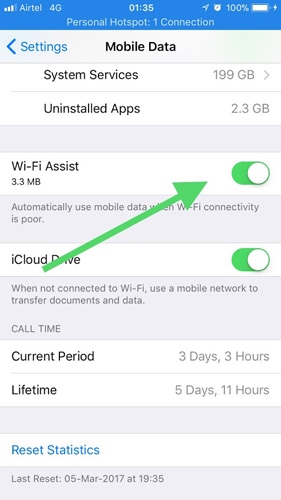
Zusammenfassung – Verfolgen Sie die Datennutzung auf dem iPhone
Jetzt wissen Sie also, wie Sie die Datennutzung auf dem iPhone überwachen. Wenn Sie die oben genannten Möglichkeiten zur Verfolgung mobiler Daten auf dem iPhone befolgen, werden Sie das monatliche oder tägliche Limit im Mobilfunknetz nicht überschreiten.
Kennen Sie eine interessante Möglichkeit, die mobile Datennutzung auf dem iPhone zu verwalten?
Teilen Sie uns Ihre Gedanken in den Kommentaren unten mit.



Hinterlassen Sie uns eine Nachricht
Haben Sie etwas zu diesem Artikel zu sagen? Fügen Sie Ihren Kommentar hinzu und starten Sie die Diskussion.